如何将大文件快速拷贝/复制/分享到另一台电脑?相信这是很多朋友都想知道是如何做到的吧。因为我们平时可以因为各种原因,如电脑格盘重装、高清电影分享、更换电脑等),需要将大文件拷贝至另一台电脑。那该怎么办呢?
普通路由器组建的百兆的局域网,拷贝文件速度最高也就 11M/s,显得捉襟见肘。本人用 32G大小的文件作拷贝测试,普通路由组成的百兆(100 Mbps)大约需要50多分钟,千兆(1Gbps)则只需7分钟不到,而实现这样的千兆传输速度,根本不需要路由器,只需要两台电脑和一根网线。
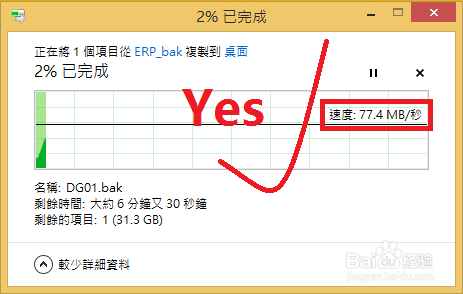
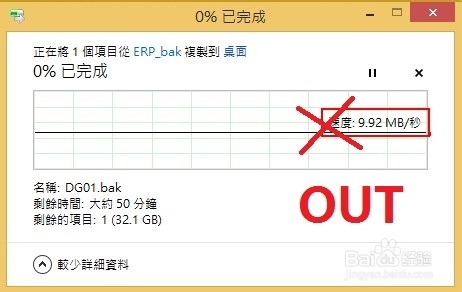
工具/原料
两台千兆网卡的电脑
一根普通的超五类网线(最好是六类线)
一、网线的选择
1、在短距离传输中五类、超五类、六类都可以达到达到1 Gbps。但是六类线的带宽2倍于五类线,选用六类网线速度会更稳定。
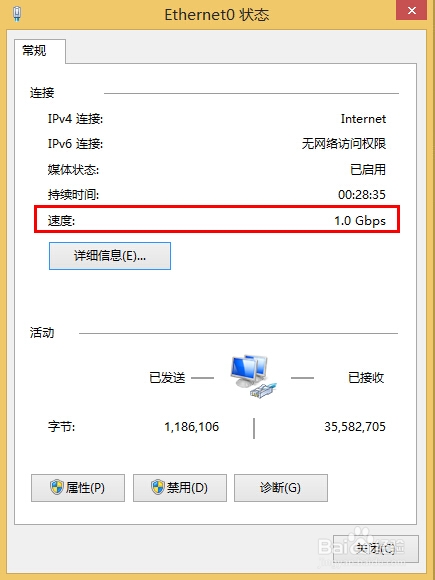
2、五类水晶头铜片整齐,塑胶一般为透明,线的孔径小。
六类水晶头铜片呈波浪形,一般为淡蓝色,铜片及塑胶质感比五类水晶头好,线的孔径较大。

3、五类网线一般采用4个绕对和1条抗拉线。
六类网线增加了绝缘的十字骨架,双绞线的四对线分别置于十字骨架的四个凹槽内,而且电缆的直径也更粗。手感非常生硬,更有质感。

END
二、电脑连接及设置步骤
1、普通家用路由器构建的百兆(100 Mbps)局域网,使得电脑网卡无法发挥千兆性能。所以不能连接路由器,直接将网线的一段接A电脑,另一端接B电脑。

2、因为没有接入路由器,所以电脑不能自动获得IP地址,需要手动指定电脑的IP地址。需要注意的是两台电脑的IP地址段必须相同。完成IP地址设置,两台电脑就能够互相访问共享文件了。
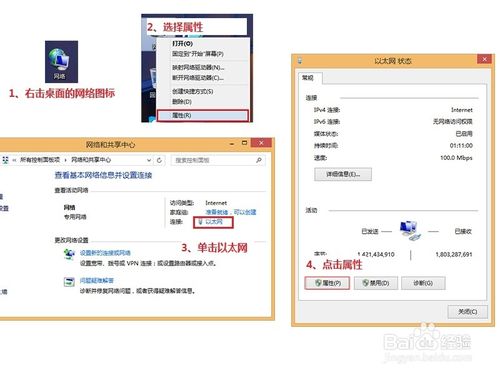
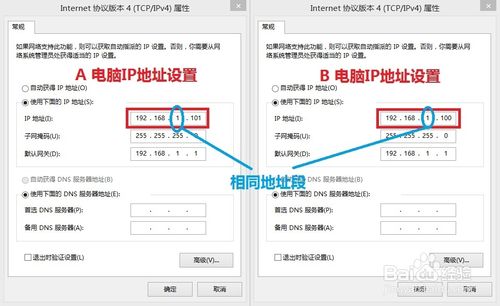
3、打开A或B电脑的网络和共享中心,点击本地连接,确认电脑本地连接是否为 1Gbps
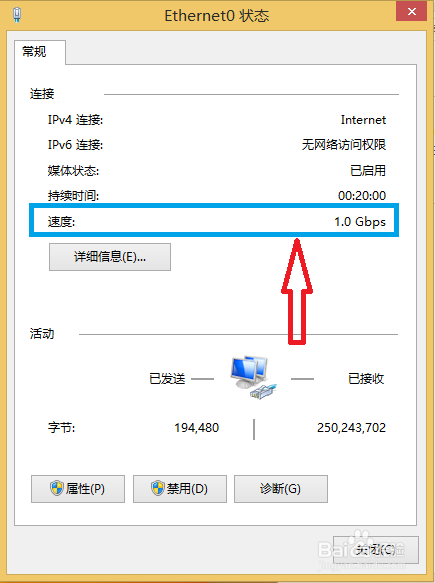
4、为了方便访问,需要为提供数据的电脑设置密码,该电脑本身有登录密码的,可跳过5、6 步骤。

5、设置Windows 用户密码的方法:右击“这台电脑”,选择管理。依次点击本地用户和组--用户。找到一个未停用的管理员账户,右击设置密码。
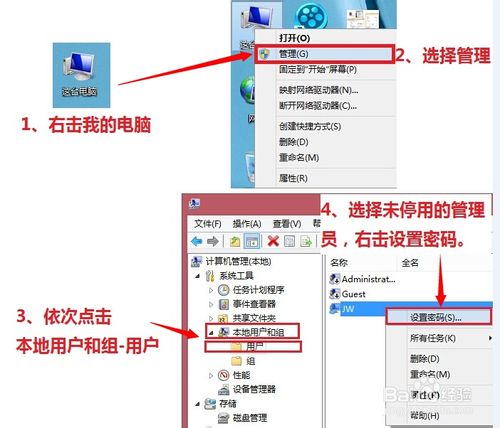
6、完成密码设置。
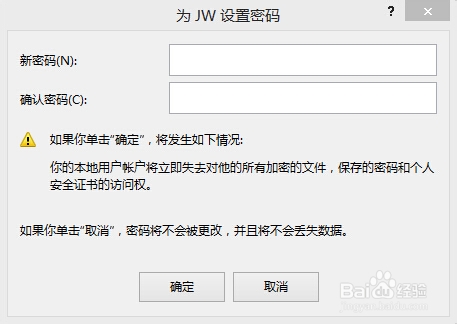
END
三、拷贝文件
1、由于防火墙和杀毒软件会阻止隐藏共享的方式访问电脑,需要临时关闭A电脑的防火墙及杀毒软件。
假设需要复制的数据放在电脑A 的 D盘。打开B电脑的“这台电脑”,在地址栏输入(没有引号)“\\192.168.1.100\d$”敲回车。
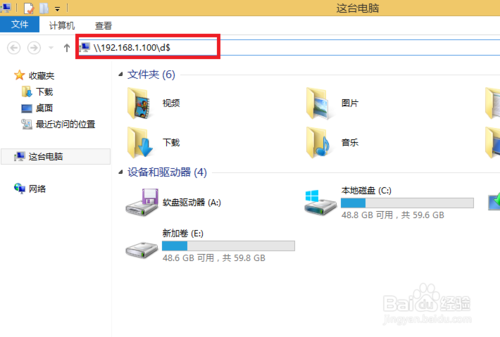
2、可能需要等待1分钟才会弹出Windows 安全窗口.在用户名栏输入的格式是:A电脑的IP地址\用户名。输入前面设置的 Windows账户名和密码,点击确定。
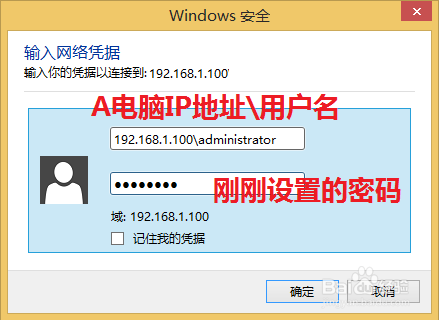
3、如果提示网络错误的提示,请查看访问失败原因排查与解决。
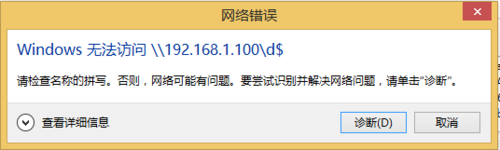
4、成功访问则进入到A电脑的D盘根目录,在这里复制并粘贴到本地的目录即可。
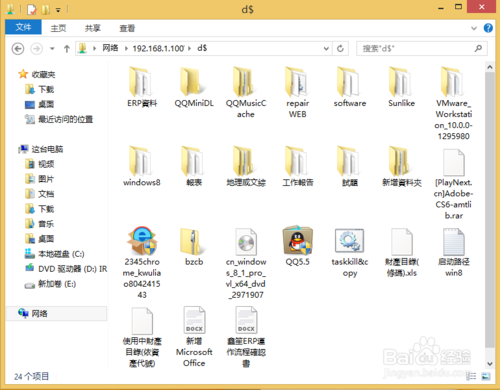
END
四、访问失败原因排查与解决
1、如果出现访问提示失败,请先检查网络是否通。按下键盘WINKEY+R,在运行窗口输入cmd回车。
在弹出的命令窗口输入ping 192.168.1.100 回车

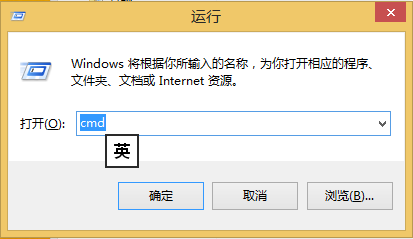
2、如果出现请求超时、time out 等不能连接的提示,请检查以下几项。
1.查看网线是否插好,检查两台电脑的连接指示灯是否亮起
2.A、B 电脑的IP地址段不同
3.A电脑防火墙或者杀毒软件没有关闭
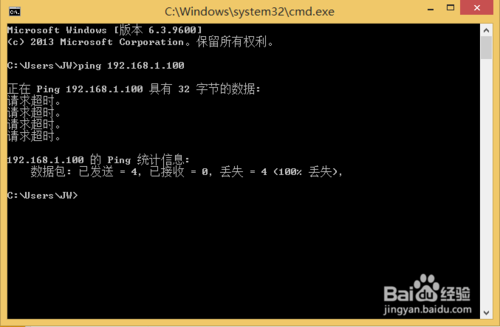
3、如果网络接通,但是访问失败,则可能是权限或者隐藏共享关闭导致。只需要手动设置共享即可。
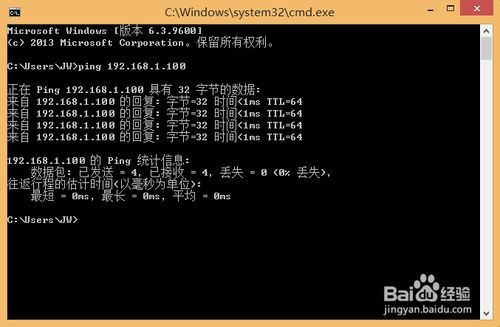
4、手动设置共享方法如下。访问A电脑时,就不用再加上"$"符号。即(三、拷贝文件的第一步)在地址栏输入\\192.168.1.100 回车即可。
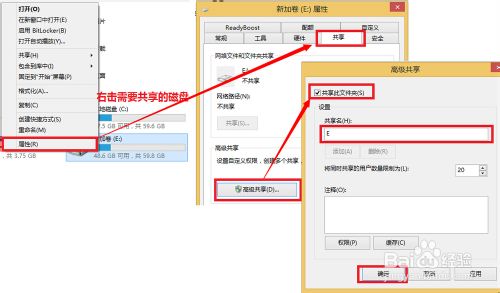
END
注意事项
如果是复制多个小文件建议压缩之后再复制,因为单个小文件拷贝,速度还没上去就拷贝完了,速度很慢。
具体的拷贝速度可能因网线的质量、电脑的配置、硬盘的写入速度而不同,例如楼主的破硬盘写入速度就70M/s左右,理论应该可以达到128M/s
如果是单个文件较小文件(如很多小于10M的文件),可以多个任务运行,以提高拷贝效率。
以上就是如何将大文件快速拷贝/复制/分享到另一台电脑的方法,大家看明白了吗?希望能帮到大家。




















 7850
7850











 被折叠的 条评论
为什么被折叠?
被折叠的 条评论
为什么被折叠?








